Jak drukować linie siatki w programie Excel 2011
Arkusze kalkulacyjne Excel 2011 są zazwyczaj łatwiejsze do odczytania na komputerze. A jeśli masz szczęście, większość osób, które muszą przeczytać lub zrozumieć informacje zawarte w arkuszach kalkulacyjnych, przegląda je na komputerze. Ale w końcu będziesz musiał wydrukować arkusz kalkulacyjny, aby można go było czytać na papierze, co stwarza własny zestaw problemów. Jednym z tych problemów jest to, że domyślnie Excel 2011 nie drukuje linii siatki. Oznacza to, że wydrukowany arkusz kalkulacyjny będzie zbiorem grup danych, które mogą być trudne do oddzielenia wizualnego. Na szczęście możesz włączyć linie siatki podczas drukowania w programie Excel 2011, aby ułatwić czytanie arkusza kalkulacyjnego.
Pokaż linie podczas drukowania w programie Excel 2011
Linie siatki to linie widoczne w arkuszu kalkulacyjnym Excel 2011, gdy patrzysz na to na ekranie. Są wzorem poziomych i pionowych linii, które zapewniają prosty, wizualny sposób rozdzielenia danych na komórki. Pomaga zapobiegać łączeniu się danych, a także pomaga organizować te dane w wiersze i kolumny. Aby przenieść ten poziom organizacji do arkuszy kalkulacyjnych drukarki w programie Excel 2011, wykonaj poniższe czynności.
Krok 1: Otwórz arkusz kalkulacyjny w programie Excel 2011.
Krok 2: Kliknij kartę Układ na poziomym zielonym pasku u góry okna.

Krok 3: Zaznacz pole po lewej stronie linii siatki w sekcji Drukuj wstążki u góry okna. Zauważ, że na wstążce są dwie opcje linii siatki . Jeden znajduje się w sekcji Widok, ale ten, który chcesz w tym celu, znajduje się w sekcji Drukuj .
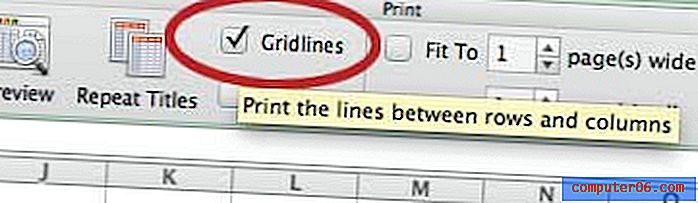
Teraz, gdy przejdziesz do drukowania arkusza kalkulacyjnego, zobaczysz, że linie siatki są wyświetlane w Szybkim podglądzie, dzięki czemu łatwiej jest stwierdzić, które dane należą do którego wiersza lub kolumny.
Czy masz problemy z tym, że odbiorcy arkuszy kalkulacyjnych Excel 2011 nie mogą ich otworzyć? Być może korzystasz z nowszej wersji programu Excel niż oni. Dowiedz się, jak zmienić domyślny typ pliku w programie Excel 2011, aby zapewnić zgodność z osobami korzystającymi ze starszych wersji programu.
Jeśli musisz kupić pakiet Microsoft Office 2013 i / lub dodatkowe kopie pakietu Office dla komputerów Mac, rozważ zakup subskrypcji Office 365. Za niską cenę możesz zainstalować pakiet Office na maksymalnie pięciu komputerach, które mogą obejmować dowolną kombinację komputerów PC lub Mac.



